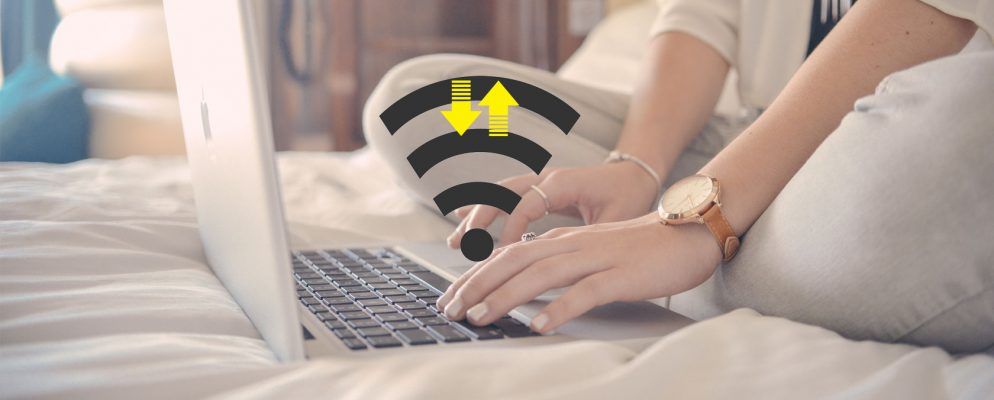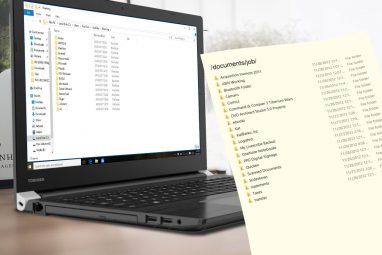计算机带宽有限将阻止您的数据浪费在您不想要的事情上。这对于有特定数据限制的人非常有帮助,可以帮助您避免收费过高。我们将向您展示一些工具来帮助您限制带宽。
Windows有一个内置的方法来限制带宽,但是目前它是非常基本的,尚不清楚它的作用。因此,最好使用第三方解决方案。
如果您有自己的共享方法来限制带宽,请在评论中告知我们。
1。 Windows 10计量连接
使用Windows 10的内置方法限制带宽的一种方法是启用计量连接。启用计量连接将限制Windows Update的强制性,并停止对某些应用程序和实时磁贴的自动更新。首先,请按 Windows键+ I 打开“设置",再依次单击网络和互联网, Wi-Fi 或以太网 strong>。
如果您选择了 Wi-Fi ,请点击管理已知网络,从列表中选择您的网络,然后点击属性,然后将设置为计量连接滑动到打开。

如果选择了以太网,请从列表,然后将设置为计量连接滑动到打开。
还需要其他提示吗?请参阅有关如何控制Windows 10带宽使用情况的指南,即将发布的秋季更新将对该功能进行进一步的自定义,例如指定每月GB限制的功能。在此之前,让我们看一下可以下载以更好地工作的一些工具。
2。 NetBalancer
NetBalancer将向您显示系统上所有活动进程以及任何相关网络使用情况的列表。在这下面是一个实时图形,因此您可以一目了然地看到出现任何带宽尖峰的地方。将鼠标悬停在图形上,您将能够看到当时有哪些进程在占用您的带宽。
要限制程序的带宽,请在列表中找到它,然后双击。您可以使用下载优先级和上传优先级下拉菜单根据预设过滤器调整其使用情况。例如,如果您仍然希望程序不受限制,但是希望其他程序首先使用带宽,则这很方便。或者,从下拉菜单中选择自定义以定义您自己的限制。

您还可以使用主菜单上的绿色和红色箭头图标,在主窗口上执行相同的操作。窗口顶部。一个方便的功能是单击带有垂直线的右红色箭头,这将阻止所有网络流量。更高级的用户可以使用过滤器和规则。
NetBalancer为您提供15天的免费试用期,之后,您需要支付49.95美元的一次性费用才能继续使用该程序。另外,您可以在试用版之外继续将其用作网络监视器。
3。 NetLimiter
启动NetLimiter时,您会看到所有打开的应用程序的列表,以及它们当前的带宽使用情况。当然,某些应用程序自然会比其他应用程序使用更多的带宽,但是很容易识别消耗更多资源的应用程序。
The default limit is set to 5 KB/s for download and upload, which you can quickly enable by checking the box for a particular row. To edit those defaults, right-click the limit figure to open the rule editor. On the Rule tab, you can change the bandwidth boundaries.

切换到 Scheduler 标签,您便可以可以设置规则的开始和结束时间条件。首先,点击添加,然后创建所需的规则。例如,您可以让您的Web浏览器停止在特定时间之间占用任何带宽。
NetLimiter的试用期为28天。精简版的单用户许可证价格为19.95美元,而专业版的价格为29.95美元。但是,两者似乎没有什么区别,因此请坚持使用前者。
4。 Net-Peeker
Net-Peeker具有非常简单的用户界面。在顶部,您可以看到激活的上载和下载用法,还可以访问简短的“设置"屏幕以及该程序提供的其他一些功能,例如系统防护。我们将仅关注其带宽限制功能。
下面的表格列出了系统上所有活动的进程以及其带宽消耗。您可以双击一个过程,以在网络会话和已加载模块选项卡上获得非常详细的信息。

在主窗口的整个过程中或在特定的网络会话中,您可以右键单击来管理连接。您可以限制速度以指定设置的带宽边界,并中止连接以完全断开连接(直到再次打开它)。
Net-Peeker为您提供30天试用版,以体验其所有功能。在那之后,您可以花25美元继续使用该程序。如果您希望能够控制多个系统,则需要购买团体许可证,五个代理商的起价为125美元。
5。 SoftPerfect带宽管理器
SoftPerfect带宽管理器不一定是此列表中功能最丰富的程序,但这是最棘手的问题。首次启动时,需要输入网络地址和密码,然后才能开始监视流量。
如果您对此感到满意,则由于其良好的规则自定义功能,因此值得一试。按 Ctrl + N 开始创建规则。在每个标签之间移动以查看所有选项,但请确保命名您的规则并设置所需的费率限制。完成后,单击确定以激活您的规则。

使用工具下拉菜单设置带宽的配额和计划。还值得查看使用情况报告,该报告将为您提供所有流量的概述,并帮助您确定需要解决的任何特定问题。
SoftPerfect带宽管理器具有30天试用期。之后,您可以继续免费使用精简版,但只能设置五个规则。另外,您可以支付49美元升级到标准版。有关完整的详细信息,请参阅其许可证比较列表。
带宽受限
我们以前已经采用了Windows 10浪费带宽的方式。
现在,已经做到了,是时候从您的系统中获得最大的收益了。阅读我们的指南,了解如何从Windows 10获得更快的性能。
标签: 带宽 计算机网络 ISP Windows 10